Vraag
Probleem: Hoe verwijder ik eerdere Windows-installaties?
Hallo. Is er een manier om eerdere Windows-installaties te verwijderen om ruimte vrij te maken?
Opgelost antwoord
Windows is een populair besturingssysteem dat door miljoenen mensen over de hele wereld wordt gebruikt. Windows, gemaakt door Microsoft, staat bekend om zijn gebruiksvriendelijke interface, uitgebreide softwareondersteuning en krachtige functies, die hem geschikt maken voor een breed scala aan taken, van persoonlijk computergebruik tot zakendoen en ondernemingen toepassingen.
Een van de functies van Windows is de mogelijkheid om eerdere installaties op de systeemschijf op te slaan. In het geval dat de huidige installatie mislukt, kunnen gebruikers terugkeren naar een eerdere versie van Windows. Als een nieuwe update bijvoorbeeld problemen met uw systeem veroorzaakt, kunt u het naar een stabiele toestand herstellen door een eerdere installatie te gebruiken.
Eerdere installaties kunnen echter een aanzienlijke hoeveelheid opslagruimte op de harde schijf in beslag nemen. Dit kan in de loop van de tijd resulteren in langzamere systeemprestaties, langere opstarttijden en minder schijfruimte voor andere bestanden. Dit kan vooral lastig zijn voor gebruikers met beperkte opslagruimte of oudere computers met langzamere hardware.
Om dit probleem op te lossen, wordt aanbevolen eerdere Windows-installaties te verwijderen om ruimte op de harde schijf vrij te maken, de systeemprestaties te verbeteren en het opstartproces te versnellen. Om eerdere Windows-installaties te verwijderen, gebruikt u het ingebouwde hulpprogramma Schijfopruiming, configureert u Storage Sense, gebruikt u de opdrachtprompt of gebruikt u hulpprogramma's voor schijfbeheer van derden.
Het is van cruciaal belang om op te merken dat voordat u eerdere Windows-installaties verwijdert, u ervoor moet zorgen dat u niet langer een eerdere versie van Windows nodig hebt. Dit kan worden bereikt door ervoor te zorgen dat de huidige versie van Windows stabiel en functioneel is, en door een back-up te maken van kritieke bestanden en gegevens.
Als u eenmaal hebt vastgesteld dat het verwijderen van eerdere Windows-installaties veilig is, kunt u een van de onderstaande methoden gebruiken om ruimte op de harde schijf vrij te maken. Volg de instructies zorgvuldig om te voorkomen dat u per ongeluk belangrijke bestanden of systeemcomponenten verwijdert.
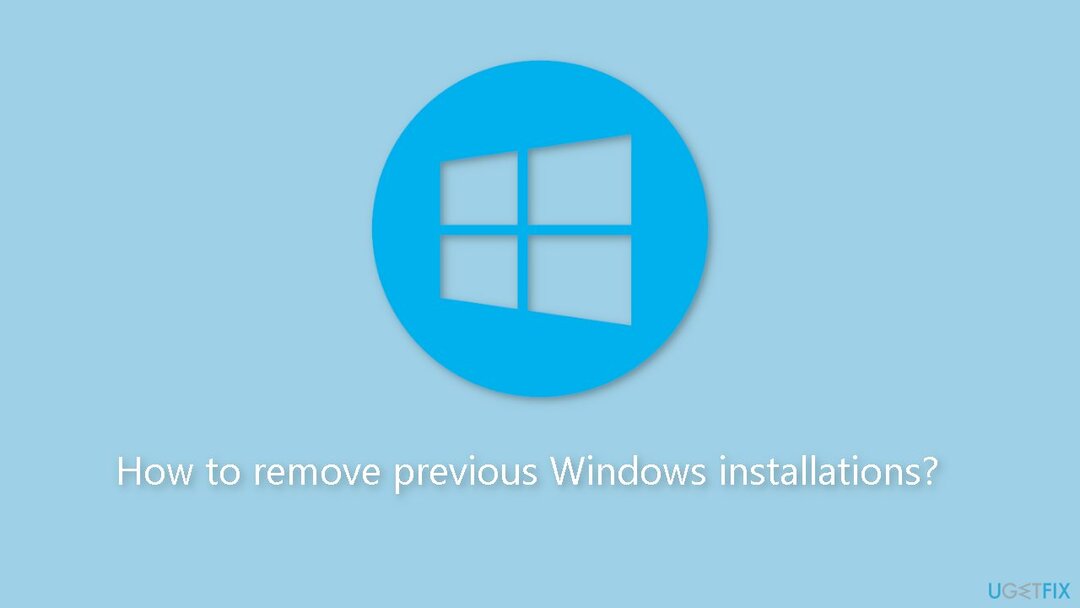
Methode 1. Opslag zin
Om de topprestaties van uw computer te herstellen, moet u een gelicentieerde versie van Restauratie Mac-wasmachine X9 reparatie software.
Storage Sense is een Windows-functie die automatisch opslagruimte op uw apparaat vrijmaakt door tijdelijke en onnodige bestanden te verwijderen, zoals tijdelijke internetbestanden en prullenbakbestanden. Het kan ook verouderde Windows-versies en ongebruikte apps en games verwijderen. Storage Sense kan worden ingesteld om automatisch of handmatig te worden uitgevoerd, afhankelijk van uw voorkeuren.
- Open de Instellingen app.
- Klik op de Systeem tabblad.
- Klik in het linkerdeelvenster op de Opslag keuze.
- Klik in het rechterdeelvenster op de Configureer Storage Sense of voer het nu uit keuze.
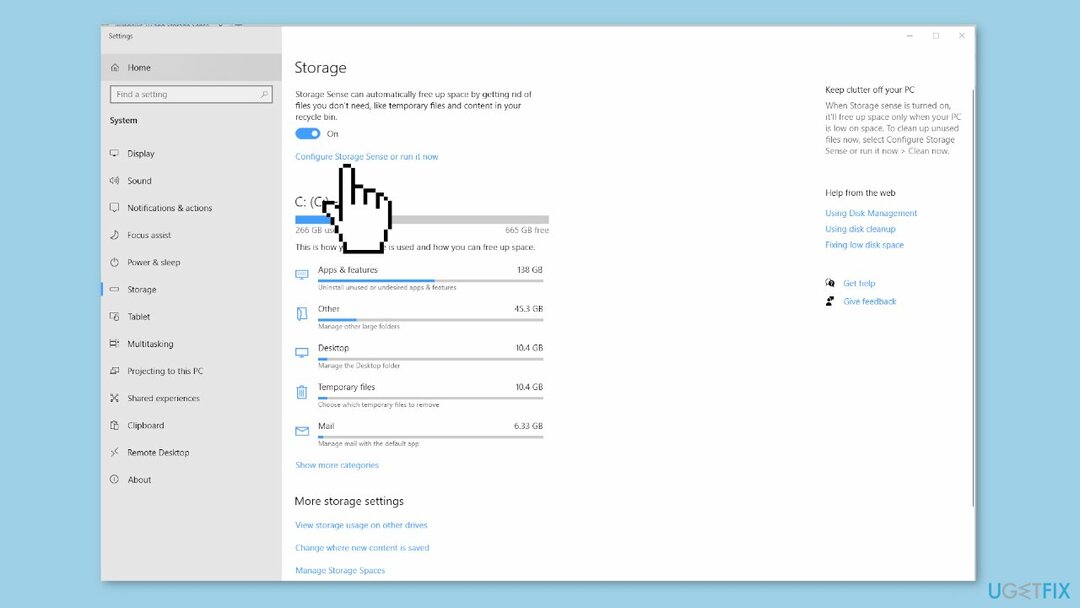
- Blader door de lijst op het volgende scherm.
- Selecteer de Verwijder eerdere versies van Windows keuze.
- Klik op de Nu schoonmaken knop.
- Wacht tot Storage Sense alle bestanden met betrekking tot de vorige Windows-installatie van uw computer heeft verwijderd.
Methode 2. Schijf opruiming
Om de topprestaties van uw computer te herstellen, moet u een gelicentieerde versie van Restauratie Mac-wasmachine X9 reparatie software.
Schijfopruiming is een ingebouwd Windows-hulpprogramma waarmee u ruimte op de harde schijf kunt vrijmaken door tijdelijke bestanden, systeembestanden en andere onnodige bestanden te verwijderen. Het heeft ook de mogelijkheid om oude bestanden te comprimeren en de Windows Update-bestanden op te schonen. U kunt Schijfopruiming gebruiken om handmatig ruimte vrij te maken of instellen dat het automatisch wordt uitgevoerd.
- Klik op de Begin knop.
- Type Schijf opruiming in de zoekbalk.
- Klik met de rechtermuisknop op de Schijf opruiming app.
- Klik op Als administrator uitvoeren.
- Voer uw in wanneer daarom wordt gevraagd Administrator wachtwoord.
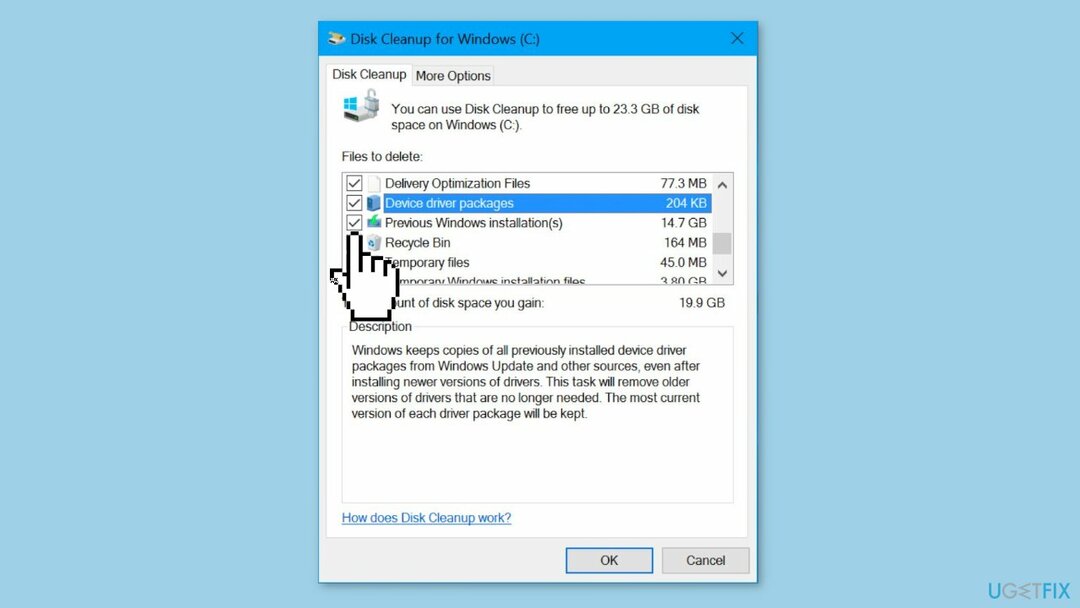
- Wacht tot Windows de hoeveelheid opslagruimte berekent die op uw computer kan worden bespaard.
- Selecteer op het volgende scherm Vorige Windows-installaties.
- Klik op OK.
Methode 3. Opdrachtprompt
Om de topprestaties van uw computer te herstellen, moet u een gelicentieerde versie van Restauratie Mac-wasmachine X9 reparatie software.
In Windows is Opdrachtprompt een opdrachtregelinterface waarmee gebruikers opdrachten kunnen uitvoeren en taken kunnen uitvoeren door op tekst gebaseerde opdrachten te gebruiken in plaats van een grafische interface. Het biedt een directe manier om te communiceren met het besturingssysteem en kan worden gebruikt om verschillende uit te voeren taken, zoals het beheren van bestanden en mappen, het configureren van netwerkinstellingen en het oplossen van problemen problemen.
- Klik met de rechtermuisknop op Begin.
- Klik op Opdrachtprompt (beheerder).
- Typ in het opdrachtpromptvenster:
RD /S /Q %SystemDrive%\windows.old
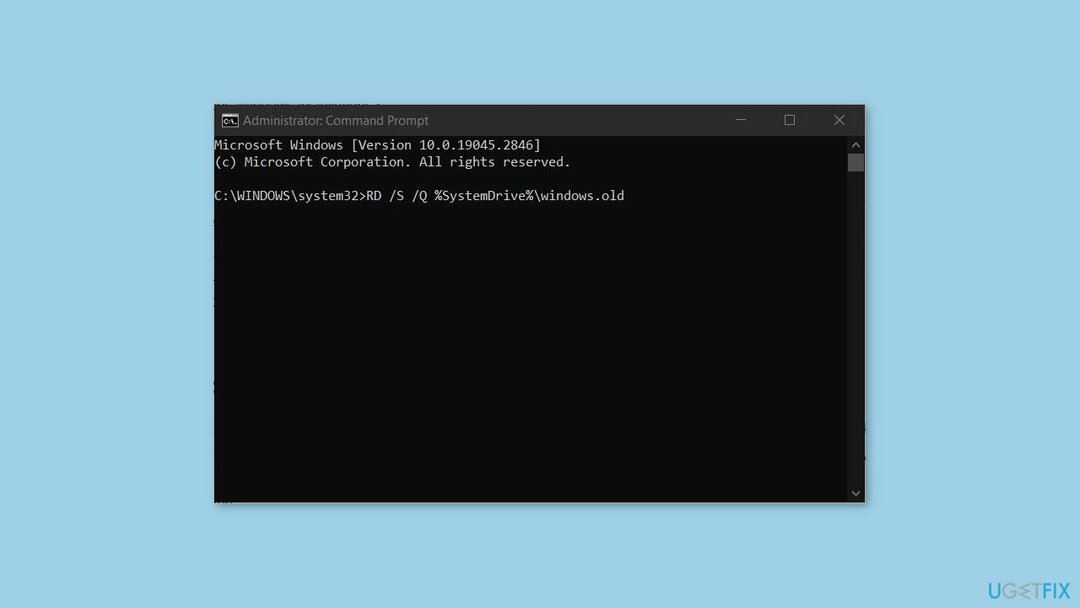
- druk de Binnenkomen toets op het toetsenbord van uw computer.
- Wacht tot de opdracht is voltooid. Het duurt meestal een paar minuten om te voltooien.
- Sluit het opdrachtpromptvenster pas als u bij de volgende prompt bent.
Optimaliseer uw systeem en laat het efficiënter werken
Optimaliseer nu uw systeem! Als u uw computer niet handmatig wilt inspecteren en moeite heeft met het vinden van problemen die uw computer vertragen, kunt u onderstaande optimalisatiesoftware gebruiken. Al deze oplossingen zijn getest door het ugetfix.com-team om er zeker van te zijn dat ze het systeem helpen verbeteren. Selecteer een van deze tools om uw computer met slechts één klik te optimaliseren:
Aanbod
doe het nu!
Downloadencomputer optimalisatieGeluk
Garantie
doe het nu!
Downloadencomputer optimalisatieGeluk
Garantie
Als u niet tevreden bent met Restoro en denkt dat het uw computer niet heeft verbeterd, neem dan gerust contact met ons op! Geef ons alstublieft alle details met betrekking tot uw probleem.
Dit gepatenteerde reparatieproces maakt gebruik van een database van 25 miljoen componenten die elk beschadigd of ontbrekend bestand op de computer van de gebruiker kunnen vervangen.
Om een beschadigd systeem te repareren, moet u de gelicentieerde versie van kopen Restauratie hulpprogramma voor het verwijderen van malware.Om een beschadigd systeem te repareren, moet u de gelicentieerde versie van kopen Mac-wasmachine X9 hulpprogramma voor het verwijderen van malware.
Privé internettoegang is een VPN die kan voorkomen dat uw internetprovider, de regering, en derden van het volgen van uw online en stellen u in staat om volledig anoniem te blijven. De software biedt speciale servers voor torrenting en streaming, waardoor optimale prestaties worden gegarandeerd en u niet wordt vertraagd. U kunt ook geografische beperkingen omzeilen en diensten zoals Netflix, BBC, Disney+ en andere populaire streamingdiensten zonder beperkingen bekijken, ongeacht waar u zich bevindt.
Malware-aanvallen, met name ransomware, vormen verreweg het grootste gevaar voor uw foto's, video's, werk of schoolbestanden. Aangezien cybercriminelen een robuust versleutelingsalgoritme gebruiken om gegevens te vergrendelen, kan het niet langer worden gebruikt totdat losgeld in bitcoin is betaald. In plaats van hackers te betalen, moet u eerst proberen om alternatief te gebruiken herstel methoden die u kunnen helpen om ten minste een deel van de verloren gegevens terug te halen. Anders zou u ook uw geld kunnen verliezen, samen met de bestanden. Een van de beste tools die ten minste enkele van de versleutelde bestanden kan herstellen - Gegevensherstel pro.